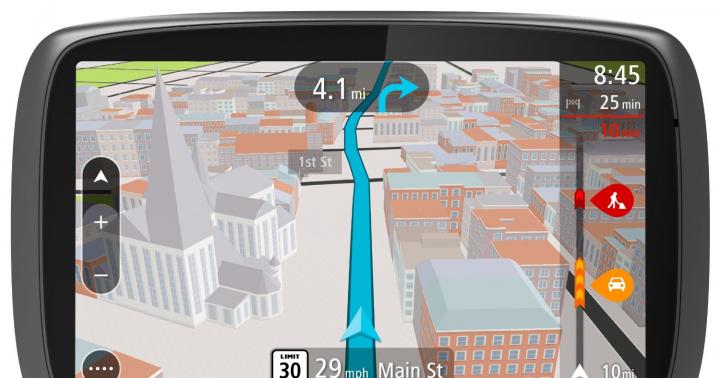Найголовніший страх будь-якого власника смартфона - втратити все наявні контактні дані із записника. Якщо ця проблема все-таки трапилася, то дуже важливо знати, як відновити контакти на Google Android.
Основні причини, за якими можуть пропасти такі дані:
- користувач сам випадково видалив всі номери;
- після скидання налаштувань до заводських;
- на пристрої з'явився троян, який видаляє всі контактні дані;
- через отримання Root-прав або після того, як було проведено оновлення операційної системи.
відновлення
Щоб уникнути проблеми з пропажею контактів, потрібно створити резервні копії даних, які зберігаються в хмару. Якщо немає резервної копії, то тоді вам допоможуть наступні способи відновлення.
За допомогою Gmail
У кожного власника пристрою під керуванням Android є обліковий запис Google, куди зберігаються контакти. У поштовому сервісі Gmail створюється автоматична копія адресної книги. Дані зберігаються протягом 30 днів, після чого вони видаляються.
Для початку відновлення увійдіть в Google аккаунт, до якого прив'язаний смартфон. Зробити це потрібно через комп'ютер.
Відновлення через пошту Gmail.com проводиться таким чином:
- Зайдіть на сайт пошукової системи Google і в правому верхньому куті натисніть на іконку з 9 маленьких квадратів.
- В меню оберіть «Пошта» - знаходиться нижче розділу «Карта».
- У вікні, натисніть на кнопку «Увійти» у верхньому меню і введіть дані. Авторизувавшись через Google-аккаунт, ви потрапите в розділ пошти. У лівій частині інтерфейсу натисніть на напис «Gmail» і під сплив меню виберіть пункт «Контакти».
- На цій сторінці розгорніть розділ «Ще» в меню зліва і виберіть пункт «Відновити контакти».
- Перед вами з'явиться вікно, де надається список дій.
- Виберіть потрібний період часу і натисніть кнопку «Відновити».
На цьому етапі відновлення втрачених даних з адресної книги за допомогою облікового запису Gmail завершено.
Після здійснення всіх дій не забудьте подивитися, чи включена у вас синхронізація контактів з аккаунтом.
- Для цього треба зайти в налаштування телефону і перейдіть в розділ «Google».
- Встановіть галочку напроти пункту «Контакти». Це дозволить зберегти ваші номери і, в разі їх зникнення, повернути в пам'ять пристрою.
Синхронізація дуже корисна в тому випадку, якщо не включається телефон. Всі збережені в Гугл дані не можуть зникнути безслідно, так як вони зберігаються на серверах сервісу.
Через SIM-карту
Дуже часто втрата даних зі смартфона не так критична, якщо всі контакти були збережені на SIM-карті. В цьому випадку достатньо лише перенести всі номери з SIM-картки на телефон.
Для цього вам потрібно виконати наступні дії:
- Відкрити адресну книжку на смартфоні і в меню опцій вибрати пункт «Імпорт / Експорт».
- Далі вибираємо розділ «Імпортувати з SIM-карти».
- Як місце, куди будуть зберігатися дані, вибираємо телефон.
Таким чином можна дістати будь-який номер з сім-карти. Після цього дані будуть зберігатися в пам'яті вашого телефону.
Залежно від виробника пристрою алгоритм дій і розташування пунктів меню може змінюватися.
сторонні утиліти
Ще одним вкрай ефективним способом є відновлення за допомогою сторонніх програм.
Android Data Recovery
Програму потрібно завантажити на ваш комп'ютер з офіційного сайту виробника. Вона надає користувачам віддалений доступ до смартфону.
Софт доступний для Windows і Mac. Завантаження і користування утилітою проводиться повністю безкоштовно, навіть не дивлячись на наявність платної версії.
Для роботи з програмою потрібно:
- З'єднати пристрій до комп'ютера і почекати, поки закінчиться синхронізація.
- відкрити програму
- У вікні утиліти вибрати розділ «Recover».
- Натиснути на «Recover Android Data».
Додаток може відновити видалені контакти, повідомлення, фотографії і т. Д.
Крім Андроїд пристроїв, будь це Соні моделі Xperia або Леново, для роботи можна використовувати Айфон, який функціонує на iOS.
EaseUS Mobisaver for Android (Root)
Ще одна корисна утиліта, робота з якої виробляється через ПК. Завантажити EaseUS Mobisaver можна з офіційно сайту розробника. Інтерфейс програми повністю англійською мовою, але це не ускладнює процес роботи. Поширюється утиліта безкоштовно.
Завершивши установку і запустивши ПО, вас попросять приєднати пристрій через USB. Через деякий час вона відобразить знайдений телефон.
Після цього програма запитає у вас отримання Root прав для проведення аналізу телефону.
Як тільки ви дасте свою згоду, почнеться сканування всіх даних, видалення яких було вироблено раніше.
По завершенні процесу перейдіть в розділ «Contacts». Тут будуть відображатися всі номери, які зміг знайти софт.
Втрачені файли або контакти завжди стають великою несподіванкою і проблемою для власників смартфонів. Сьогодні поговоримо про те, як відновити контакти на Андроїд.
Дуже часто, якщо зникли контакти, ми хапаємося за голову, губимося і не знаємо, як же бути, щоб відновити втрачену зв'язок. Далі ми розглянемо кілька популярних методик, що дають відповідь на питання, як відновити втрачені контакти на Андроїд. Якщо на вашому пристрої пропадають контакти, то потрібно звернутися в ремонтну службу. Теж варто зробити, якщо ваш телефон не бачить контактів. Тільки фахівець зрозуміє, чому все дані губляться. До речі, непогано робити резервні копії контактів на сім. Справа в тому, що на сім карті їх відновити буде набагато простіше.
За допомогою облікового запису Google
Як відновити вилучені контакти на Андроїд буде найпростіше? Мабуть, самої просто методикою відновлення вважається та, що ґрунтується на роботі вашого смартфона з синхронізацією облікового запису Google. Важливо тут і те, то дана техніка дозволить повернути втрачені дані як в разі втрати одного номера, так і відновити контакти після скидання всіх налаштувань. В цьому випадку в кінцевому результаті ви отримуєте абсолютно «чистий» порожній телефон.
Контакти після скидання налаштувань набагато простіше відновити, якщо були зроблені резервні копії і відновлення. У такій ситуації, якщо на вашому пристрої ввімкнули синхронізацію з Google, то ви абсолютно спокійно можете повернути всю втрачену інформацію. Для цього вам знадобитися скористатися нехитрої послідовністю дій. 
Відкрийте програму «Контакти», яке за замовчуванням завжди встановлено на будь-якому портативному пристрої. Знайдіть вкладку, що позначає можливі дії і виберіть пункт «Додаткові можливості». Далі знайдіть рядок з зазначенням «Відновити контакти користувача». Після цього, як правило, відкривається вкладка із зазначенням тимчасового інтервалу, коли були зроблені ті чи інші дії. Зверніть увагу, якщо раніше ви не створювали резервних копій контактів, то відновити їх не вдасться.
Цікаво й те, що дана дія можна з легкістю виробляти і на комп'ютері, тільки для цього вам знадобиться пройти на спеціальну сторінку контактів Google. Після цього потрібно просто вибрати розділ із зазначенням «Ще можливості» і натиснути на відновлення. В кінці також потрібно буде вказати дату створення резервної копії, якщо такий ще не було. Після повернення втрачених даних, їх потрібно якось знайти в телефонній книзі. Для цього вибирайте режим «Всі контакти».
Імпорт і екпорт контактів
Відновлення контактів на Андроїд може відбуватися і завдяки іншим методам. Ще один непоганий спосіб відновлення, який вимагає безумовно підготовки. Так, для того щоб повернути втрачені контакти, експортувавши їх з пам'яті, наприклад, комп'ютера, вам потрібно їх туди спочатку завантажити. Методик цього існує маса. Частина з них використовує різні сторонні програми. Інші ж засновані на технологіях хмарного зберігання або блютуз-передачі.
Використання сторонніх програм
У ситуаціях, коли синхронізація бекап контактів була налаштована і доступу до хмарного сховища немає, допомогти може тільки один метод - сторонні програми. Найпопулярніші з них - це EaseUS Mobisaver і Angroid Data Recovery. Не забувайте про те, що для роботи з даними додатків, які ви можете завантажити з будь-якого стороннього ресурсу, потрібно отримання root-прав. Розглянь роботу кожної з них окремо.
EaseUS Mobisaver
Використовується для відновлення не тільки контактів, а й будь-яких віддалених файлів. Для її функціонування спочатку треба включити режим налагодження на пристрої, для цього:
- заходите в пункт «Налаштування», далі вибираєте картку - «Для розробника» і «Налагодження по USB»;
- далі потрібно підключити ваш пристрій до комп'ютера і дозволити доступ;
- після чого запускайте додаток і починайте сканування.
Після сканування ви отримаєте звіт по всіх знайдених даними. Щоб відновити контакти просто увійдіть в відповідний розділ і виберете команду «Recover».
Android Data Recovery
Дуже проста програма, яка дозволить відновити журнал дзвінків на будь-якому прилади, що підтримує систему Андроїд.
- Для того щоб повернути втрачені дані потрібно завантажити файловий менеджер RootExplorer, який відкриває доступ до системних папок Android.
- Після цього йому потрібно задати наступне шлях: /data/data/.com.android.providers.contacts/databases/ і знайдіть файл contacts.db.
- Далі просто скопіюйте його на карту пам'яті пристрою і перенесіть на комп'ютер.
- Після виконаних дій вам знадобиться завантажити спеціальну програму для відновлення - SQLite Manager, а через нього відкрити файл contacts.db. У ньому відобразитися вся історія викликів, які були зроблені з вашого пристрою.
- Запам'ятати мій вибір контакти нескладно: виділіть їх в таблиці і просто експортуйте в файл формату Excel.
Якщо з яких-небудь причин відновити контакти так і не вдалося, то доведеться запитувати деталізацію дзвінків у свого мобільного оператора. Звіт за місяць надається безкоштовно, на сайті компанії або в особистому кабінеті абонента.
Як відновити вилучені файли?
Часто користувач замислюється: як відновити видалені файли на Андроїд? Існує безліч програм для відновлення видалених картинок і музики. Відновлення видалених файлів на Андроїд можливо і при перенесенні даних з телефону на телефон. Як відновити дані на Андроїд ми і спробуємо зрозуміти далі.
За допомогою ПК
Для відновлення даних повного переліку через комп'ютер вам потрібно підготуватися.
- Попередньо підключіть ваш мобільний пристрій до комп'ютера за допомогою USB-кабелю.
- Далі, потрібно включити налагодження роботи. Тут вам знадобиться виконати ряд дій: увійти в меню настройки і вибрати там пункт «Варіанти для розробника», після чого необхідно перевірити пункт «Налагодження по USB». Саме завдяки цьому ви зможете правильно підключити пристрій до комп'ютера для подальшого сканування стертих файлів. Для відновлення ж віддалених файлів потрібно виконати ряд кроків.
- Почніть сканування смартфона. Ви отримаєте запит, на будь-які дії якого натискаєте «Дозволити», тільки після цього стерті файли почнуть відновлюватися.
- Після завершення сканування файлів на екрані монітора відобразяться всі файли мультимедіа.
- Виберіть потрібний вам пункт і просто збережіть, відновіть файли заново.
При правильному завершенні процедури копія зникнути не зможе. Її буде бачити як ваша сім карта, так і будь-який софт в цілому.
Інші способи відновлення файлів на Андроїд
Крім описаного вище методу, легко відновити загублені дані можна за допомогою карти пам'яті хмарного сховища, резервних копій, збережених в Google. Видимість файлів буде однаковою. Про кожну з методик, що відповідають на питання про те, як на Андроїд як відновити дані, ми поговоримо в наступних статтях.
Потреба у відновленні контактів з телефонної книги може виникнути після вірусної атаки, скидання налаштувань, форматування пам'яті, необдуманих дій самого користувача або при покупці нового девайса. Якою б не була причина зникнення списку номерів, їх можна повернути в цілісності й схоронності. Для цього існую як вбудовані в ОС телефону можливості, так і спеціальні програми.
Всі ОС для мобільних пристроїв оснащені своєї, специфічної, процедурою повернення стертих з пам'яті гаджета даних. Тому розглянемо, як відновити контакти після скидання параметрів або форматування девайсів, що працюють під управлінням операційної системи:
- Android;
- Windows Phone;
Відновлення вмісту телефонної книги на Андроїд
Компанія Android активно співпрацює з корпорацією Google і використовує її хмарне сховище для зберігання всієї важливої інформації, розміщеної в пам'яті телефону. Це дозволяє при необхідності швидко відновити призначені для користувача дані, будь то SMS, замітки, список контактів і т.п., при їх видаленні з тієї чи іншої причини.
Для використання хмарного сховища необхідно, щоб дотримувалися дві умови:
- Ви повинні бути авторизовані в системі Google.
- На вашому девайсі повинна бути активна опція синхронізації даних з Google.
Щоб відновити видалені контакти, наприклад, після скидання налаштувань на телефоні, потрібно:
Відновлення контактів можна виконати і за допомогою комп'ютера:
- У браузері відкриваємо сторінку contacts.google.com і входимо в свій профіль Google.
- У вкладці «Ще» активуємо рядок «Відновити контакти».
- Зазначаємо, коли ви зробили резервну копію телефонної книги і натискаємо «Відновити».
Також існує спеціальний софт, що дозволяє швидко скопіювати наявну телефонну книгу на комп'ютер або карту пам'яті, а потім відновити її в разі необхідності. Найпопулярнішими програмами для Android вважаються:
- Android Data Recovery;
- EaseUS Mobisaver;
- Super Backup Pro.
Відновлення списку контактів на Windows Phone
В ОС Windows Phone повернути всю втрачену після скидання налаштувань інформацію можна за допомогою хмарного сховища OneDrive компанії Microsoft. Для успішності даного способу реанімування потрібно, щоб в хмарі знаходився один або кілька «відбитків» (бекапів) телефону. Для їх створення слід:

Як відновити контакти після покупки нового девайса або скидання налаштувань на старому? Для цього потрібно активувати свій акаунт Microsoft. Процедура активації запускається автоматично після включення гаджета і налаштування Wi-Fi доступу.
Після входу в обліковий запис почнеться пошук збережених раніше бекапов системи, по закінченню якого перед вами висвітяться всі наявні копії. Вам потрібно лише вибрати підходящий варіант і натиснути Next. 
Реанімування телефонної книги на iPhone
Розглядаючи, як відновити віддалений номер телефону на iPhone, потрібно відзначити, що зробити це можна кількома способами, у тому числі найбільш ефективними є.
Потрапити на цю сторінку можна за двома підставами - або у вас вже з'явилася проблема, зазначена в заголовку статті, і тепер доводиться судорожно шукати її рішення, або є бажання уникнути подібних неприємностей надалі, і, згідно з народною мудрістю захотілося, що називається «соломки підстелити» . У будь-якому випадку, ви потрапили за адресою, і ми зараз висвітлимо всі нюанси, що стосуються питання як відновити контакти на Андроїд.
Фактори, що вплинули на зникнення контактів, можуть бути самі різні, причому зовсім необов'язково ваші необережні дії призвели до такого результату (наприклад, після скидання налаштувань). Пустотливі ручки улюбленого чада могли-таки дістатися до вашого смартфона і збити настройки, видаливши заодно телефонну книгу, завівся якийсь троян, поки до все руки не доходили, неліцензійний софт, ваша друга половина, запідозривши недобре усвідомлено видалила (видалив) контакти на Андроїд , та хіба мало чого ще! Будемо сподіватися, що не все так критично, і цей матеріал допоможе уникнути таких проблем, а якщо вже сталося, що сталося, то підкаже способи повернути втрачене.
Щоб застрахувати себе від безповоротної втрати даних подбайте про це заздалегідь, зробивши резервні копії своїх контактів. Адже якщо додатки, музику й інший контент можна знову завантажити навіть ціною чималих зусиль, то втрата контактів може не тільки перервати спілкування, а й внести корективи (часом з дуже серйозними негативними наслідками) в ділову частину життя. І в разі зникнення телефонної книги події в результаті банального Глюка телефону або непродуманого бекапа, то реанімація відомостей ще можлива, а ось втрата / крадіжка пристрої зводить до нуля шанси на відновлення.
Резервне копіювання контактів і подальше відновлення
перший спосіб- стандартна синхронізація з системою Google:
- Реєструємо на сайті Google.com аккаунт.
- Відкриваємо пункт «Обліковий запис».
- Відкривши вкладку «Безпека», в зазначеному полі вписуємо свій телефонний номер.
Тепер, в тому випадку, коли у полі зору виникне той самий пухнастий звірок, ми чинимо так:
- Заходимо в свій аккаунт на Gmail (через введення логіна і пароля).
- Вибираємо «Контакти», натиснувши на кнопку «Меню» знаходимо поле імпорт / експорт, ставимо галочку в полі «@ gmail.com», потім «далі».
- Відзначаємо пункт, куди зберігати контакти (краще «телефон»).
- Натискаємо «Далі» (може бути «Зберегти контакти»):

другий спосіб. Деякі виробники випускають власні ПО, які можна знайти на офіційному сайті. Наприклад, «Самсунг» пропонує для своїх телефонів і планшетів відмінну програму Samsung Kies 2, яка крім створення резервних копій, робить легким управління персональними даними, повідомленнями, мультимедіа файлами, ін. Крім іншого, за допомогою цього софта можна переглядати фото і відео, що зберігаються на телефоні, прослуховувати музику, тощо

Програма встановлюється на комп'ютер з подальшою синхронізацією з апаратом Андроїд. Детальний опис і всі необхідні дії цілком доступно написані на оф. сайті. Зайдіть на сайт виробника вашого апарату, цілком можливо, що там теж можна знайти хорошу пропозицію.
третій спосіб. Цілком можливо, що ваші контакти нікуди не поділися, а з якихось причин опинилися прихованими. Тоді потрібно:
- Відкривши «Контакти» на своєму смартфоні, тиснемо «Меню».
- У списку зупиняємо вибір на пункті «Фільтр контактів».
- У меню, ставимо галочку навпроти пункту «Усі контакти».
Перевіряємо, якщо причина була саме в цьому, то телефонна книга знову буде відображатися в повному обсязі.
Четвертий спосіб.Деякі не знають, що зробити резервне копіювання з подальшим відновленням можна використовуючи можливості самого телефону. Для цього потрібно в меню налаштувань смартфона знайти пункт «Безпека», відкривши його, знаходимо рядок «Відновлення та скидання», тиснемо і у вікні,, вибираємо «Копіювання даних» (при необхідності, потрібно знову відкрити цей пункт і активувати збережені дані).
Важливо!Не забувайте періодично робити резервну копію будь-яким з описаних способів, це буде надійною гарантією того, що всі номери не зникнуть безповоротно з вашої телефонної книжки, а повернути їх на місце ви зможете за пару хвилин.
Відновлення контактів за допомогою спеціального додатку
Цей варіант - можливість реанімувати телефонну книгу, якщо не були завчасно створено резервні копії. Як правило, для використання таких додатків (Суперкористувача). Тому що в цьому випадку доведеться мати справу з системними файлами, навіть прихованими.
Отже, щоб скористатися цим варіантом знадобиться:
- Персональний комп'ютер.
- Хостової або OTG-кабель (з USB роз'ємом на одному кінці і мікро Ю-Ес-Бі на іншому), який використовується для підключення смартфона до ПК.
- Рутірованное пристрій android.
Покроково і у всіх подробицях ми вже описували цей спосіб в паралельній темі про відновлення загублених фото. Додатки, що згадуються в ній, відновлюють не тільки фотофайли, але і контакти. Тому, з чистою совістю (щоб не повторюватися) з найкращими побажаннями усіляких успіхів.
Відновити контакти після скидання налаштувань на андроїд можна з легкістю якщо вони були синхронізовані з гугл аккаунтом. Для цього:
- заходимо в телефонну книгу;
- відкриваємо меню і вибираємо пункт «імпорт / експорт»;
- після цього натискаємо «імпортувати з внутрішньої пам'яті»;
- з'явиться список акаунтів, вибираємо потрібний;
- далі треба відзначити номера для відновлення і натиснути однойменну кнопку.
Якщо не було, то буде потрібно отримати права суперкористувача, встановити програму Undeleter і зробити наступне:
- відкрити її, надати рут;
- далі вибрати «Відновити дані»;
- почекати поки знайдуться додатки і натиснути «Журнали»;

- після сканування поставити галки на потрібні номери;
- натиснути на папку в верхньому правому куті;
- визначити куди імпортувати - в пам'ять як текстовий файл або історію викликів.

Цей спосіб спрацює якщо після видалення в книгу не заносили нові номери.
Якщо після повного скидання налаштувань ці способи не дали результатів можна спробувати Android Dr. Fone. Працює вона так:
- підключаємо пристрій з включеним режимом налагодження по USB до ПК;
- відкриваємо програму, яка автоматично завантажить драйвер і розпізнає телефон;
- після треба вибрати глибоке сканування і почекати поки знайдуться файли для відновлення;
- виділити їх натиснути відповідну кнопку.
Android Dr. Fone не завжди справляється з поставленим завданням, так як може не підтримувати деякі пристрої і не повертає деякі типи файлів. Крім того, для роботи з деякими пристроями можуть знадобитися рут права.